Heim >Datenbank >MySQL-Tutorial >Wie installiere ich MySQL mit dem Befehl in cmd?
Wie installiere ich MySQL mit dem Befehl in cmd?
- 青灯夜游Original
- 2020-10-26 09:43:4410918Durchsuche
Methode: 1. Laden Sie das komprimierte Paket von der offiziellen Website herunter und extrahieren Sie es in das angegebene Verzeichnis. 2. Erstellen Sie eine Konfigurationsdatei mit dem Namen my.ini. 3. Öffnen Sie das Befehlszeilenfenster als Administrator und wechseln Sie zum Verzeichnis MySQL 4. Führen Sie den Installationsbefehl „mysqld install MySql service name“ aus und initialisieren Sie ihn.
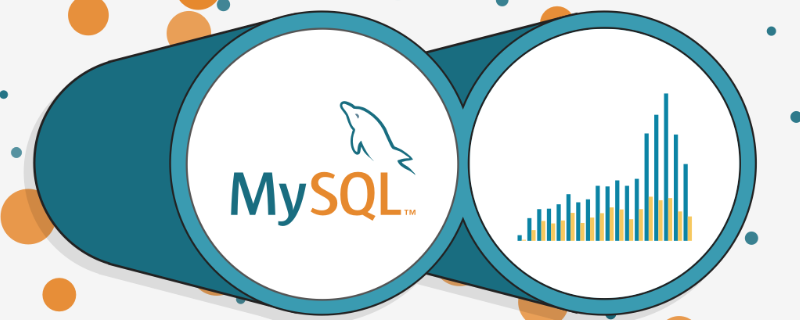
(Empfohlenes Tutorial: MySQL-Video-Tutorial)
1. Laden Sie das komprimierte Paket herunter
Anleitung: Unter Windows können Sie das Installationspaket direkt herunterladen, um MySQL zu installieren (Download-Adresse: https:/ /dev. mysql.com/downloads/installer/) und befolgen Sie dann direkt die Anweisungen des Installationspakets, um die benötigten Funktionen zu installieren. Sie können das Zip-Paket auch direkt herunterladen. Das komprimierte Paket enthält nur die vom MySQL-Server benötigten Basisdateien und verfügt über keine visuelle grafische Oberfläche (Download-Adresse: https://dev.mysql.com/downloads/mysql/). In diesem Artikel wird die Installation von MySQL (Community Edition: 8.0.12) über das Installationspaket vorgestellt.
2. Installation des MySQL-Dienstes
Entpacken Sie das komprimierte Paket
Nach dem Dekomprimieren des komprimierten Pakets sehen Sie die folgenden Dateien und Ordner: 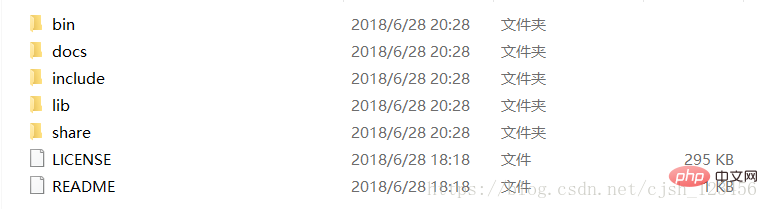
Hinweis: In den entpackten Dateien und Ordnern ist kein Datenverzeichnis und keine Konfigurationsdatei vom Typ .ini. Die Konfigurationsdatei wird zum Konfigurieren einiger grundlegender Informationen des MySQL-Servers verwendet, einschließlich des Ports beim Starten, und das Datenverzeichnis wird zum Speichern der Datenbank des MySQL-Servers verwendet.
Installationsdienst
Wenn keine Konfigurationsdatei vorhanden ist, können Sie selbst eine Konfigurationsdatei mit dem Namen my.ini erstellen.
Als Administrator ausführenÖffnen Sie das Befehlszeilenfenster (beachten Sie, dass Sie die Identität des Administrators verwenden müssen), wechseln Sie vom aktuellen Verzeichnis in das bin-Verzeichnis von MySQL (das vorherige bin-Verzeichnis, in dem der entpackte Ordner abgelegt wird). ist in hat kaum Auswirkungen). Führen Sie den Installationsbefehl aus:
mysqld install MySql80
Wenn Sie einen MySql-Dienst deinstallieren möchten, können Sie den folgenden Befehl verwenden:
mysqld remove MySqll80
Hinweis: Das Folgende MySql80 ist der Name des MySql-Dienstes, Sie können den Namen selbst angeben. Wenn Sie mehrere MySql-Dienste auf einem Computer installieren möchten, müssen die Namen der Dienste unterschiedlich sein.
Initialisierung
Nach der Installation müssen Sie zum Initialisieren den folgenden Befehl verwenden:
mysqld --initialize --console
--console wird verwendet, um einige Informationen während der Initialisierung auszugeben Während der Initialisierung finden Sie in den Ausgabeinformationen die folgende Anweisung: Sie können sehen, dass der Benutzername des Kontos root ist und das Passwort eine zufällig generierte Zeichenfolge ist. --console用于输出初始化时的一些信息,可以看到初始化时的一些基本信息,在输出的信息中,找到如下语句:可以看到账号的用户名为root,密码为随机生成的一个字符串。
A temporary password is generated for root@localhost: J-Wh5?#=<ifv><br> 在后面可以使用该命令进行登录,不过需要修改密码才可以正常使用。</ifv>
initialize用于初始化,也可以使用initialize-insecure,表示非安全模式,这样初始化之后账号的用户名为root,密码为空。root@localhost is created with an empty password ! Please consider switching off the --initialize-insecure option.
推荐使用initialize命令来进行初始化。初始化时data目录必须为空。
也可以添加其他参数来指定一些初始化参数。例如:
--defaults-file=来指定使用的配置文件。
启动MySQL服务
在命令行下输入一下命令来启动mysql服务,其中mysql80是前面安装的MySQL服务名称:
net start mysql80
若想要关闭服务,可以输入一下命令来关闭mysql服务:
net stop mysql80
注意:在前面安装初始化之后,并不会自动启动MySQL服务,需要自己手动启动MySQL服务。启动时在哪个目录下输入启动服务的命令都可以(因为net命令在任何目录下都可以使用,不是MySQL的命令)。
登录MySQL
命令:mysql -uroot -p
按回车之后然后会提示你输入密码:
也可以将密码直接填写在-p后面。例如:对于用户名为root,密码为abcd的账号,可以使用如下方式登录:mysql -uroot -pabcd。注意:-u和用户名,-p和密码之间没有空格。mysql
Ein temporäres Passwort wird für root@localhost generiert: J-Wh5?#=<ifv>🎜 Sie können diesen Befehl verwenden, um sich später anzumelden, aber Sie müssen das Passwort vorher ändern normal genutzt. 🎜🎜<code>initialize wird für die Initialisierung verwendet. Sie können auch initialize-insecure verwenden, um den nicht sicheren Modus anzugeben. Auf diese Weise wird nach der Initialisierung der Benutzername angezeigt root und das Passwort ist leer. 🎜root@localhost wird mit einem leeren Passwort erstellt! Bitte erwägen Sie, die Option --initialize-insecure auszuschalten.🎜 Es wird empfohlen, zur Initialisierung den Befehl initialize zu verwenden. 🎜Das Datenverzeichnis muss während der Initialisierung leer sein🎜. 🎜🎜Sie können auch andere Parameter hinzufügen, um einige Initialisierungsparameter anzugeben. Beispiel: 🎜🎜--defaults-file=, um die zu verwendende Konfigurationsdatei anzugeben. 🎜🎜🎜🎜Starten Sie den MySQL-Dienst🎜🎜🎜🎜Geben Sie den Befehl in der Befehlszeile ein, um den MySQL-Dienst zu starten, wobei mysql80 der Name des zuvor installierten MySQL-Dienstes ist: 🎜[mysqld] # 指定mysql的安装目录 basedir=D:\BaiduYunDownload\mysql-8.0.12-winx64 # 指定mysql数据库的数据的存放目录data datadir=D:\BaiduYunDownload\mysql-8.0.12-winx64\data # 指定端口号 port=3306 # 设置允许的最大连接数 max_connections=200🎜Wenn Sie möchten Um den Dienst herunterzufahren, können Sie den folgenden Befehl eingeben, um den MySQL-Dienst herunterzufahren: 🎜rrreee🎜Hinweis: Nach der vorherigen Installation🎜Initialisierung wird der MySQL-Dienst nicht automatisch gestartet🎜 Sie müssen den MySQL-Dienst manuell starten. Sie können den Befehl zum Starten des Dienstes während des Startvorgangs in jedem Verzeichnis eingeben (da der Befehl „net“ in jedem Verzeichnis verwendet werden kann, nicht der Befehl „MySQL“). 🎜🎜🎜🎜Melden Sie sich bei MySQL an🎜🎜🎜🎜Befehl:
mysql -uroot -p🎜 Drücken Sie die Eingabetaste und Sie werden aufgefordert, Ihr Passwort einzugeben: 🎜 🎜 Sie können das Passwort auch direkt nach -p eingeben. Beispiel: Bei einem Konto mit dem Benutzernamen root und dem Passwort abcd können Sie sich mit der folgenden Methode anmelden: 🎜
🎜 Sie können das Passwort auch direkt nach -p eingeben. Beispiel: Bei einem Konto mit dem Benutzernamen root und dem Passwort abcd können Sie sich mit der folgenden Methode anmelden: 🎜mysql -uroot -pabcd. 🎜Hinweis: Zwischen -u und Benutzername, -p und Passwort steht kein Leerzeichen. 🎜🎜Einige Parameter von mysql: 🎜-
-u指定用户名。 -
-p指定密码。 -
-h指定主机地址。默认为localhost -
-P指定端口号,默认为3306(mysql服务默认的启动端口为3306)。例如:-P13306表示连接端口号为13306的MySQL服务器。(注意:密码为小写的p,端口号为大写的P)
可以在配置文件中指定启动的端口号。
修改密码
登录之后,在输入命令时,前面的提示符为:mysql >在这后面输入的语句中,默认提交符号为分号(;)。按回车时只会换行,并不会提交语句。之后输入 ; 之后按回车才会提交语句。
- 如果前面对mysql进行初始化使用的是
--initialize-insecure命令,则密码为空,在输入密码时直接按回车即可。登录之后,不用修改密码即可直接使用MySQL。例如:创建数据库等操作。 - 如果前面对mysql进行初始化使用的是
--initialize命令,则密码为系统随机生成的一个字符串。登录之后需要修改密码才能使用。
若不修改密码,直接操作数据库,会出现如下错误:ERROR 1820 (HY000): You must reset your password using ALTER USER statement before executing this statement.
使用如下命令修改密码:set password='new_password'注意:新的密码前后有单引号。在mysql中,单引号之间表示的是字符串。alter user 'root'@'localhost' password expire never;设置密码永不过期。flush privileges刷新权限。
之后退出(使用\q,或者exit或者quit都可以退出),然后重新登录即可。
至此,可以正常使用MySQL了。
三、多个MySQL的安装
若想要在一台机器上安装多个MySQL服务。可以将之前解压后的文件夹复制到其他目录下(注意:data需要为空,否则无法初始化)。然后按照前面的步骤安装MySQL服务。需要注意的有:
- 多个MySQL服务的名称不能相同。相同时无法安装成功
- 多个MySQL服务的端口号不能相同(可以在配置文件中配置端口号)。一个端口只能监听一个MySQL服务,因此端口号相同时只能启动一个MySQL服务。
四、修改配置文件
可以在配置文件中填写自己需要的服务器配置。(配置文件中 # 表示单行注释)
下面是几个基本的,当然你也可以让配置文件为空,让服务器使用默认的配置。可以参照官方文档填写自己需要的配置。
[mysqld] # 指定mysql的安装目录 basedir=D:\BaiduYunDownload\mysql-8.0.12-winx64 # 指定mysql数据库的数据的存放目录data datadir=D:\BaiduYunDownload\mysql-8.0.12-winx64\data # 指定端口号 port=3306 # 设置允许的最大连接数 max_connections=200
其中,对于多个MySQL服务的安装最重要的就是指定端口号了。在安装时指定配置文件,若没有指定,默认为安装目录下的my.ini文件(与bin目录在同一个文件夹下)。对于端口号不在3306的MySQL服务,登录时需要添加-P来指定其端口号。
更多编程相关知识,请访问:编程入门!!
Das obige ist der detaillierte Inhalt vonWie installiere ich MySQL mit dem Befehl in cmd?. Für weitere Informationen folgen Sie bitte anderen verwandten Artikeln auf der PHP chinesischen Website!
In Verbindung stehende Artikel
Mehr sehen- Wie stellt SQLYOG eine Verbindung zu MySQL her?
- Was soll ich tun, wenn der MySQL-Fehlercode 1114 auftritt?
- Was soll ich tun, wenn mysql5.7 den Fehler 1055 meldet?
- So installieren Sie MySQL neu
- So lösen Sie das Problem, dass das MySQL-Treiber-JAR-Paket nicht gefunden werden kann
- Wie kann man MySQL einen Mehrwert verleihen?
- So lösen Sie das Problem, dass IP keine Verbindung zu MySQL herstellen kann
- So installieren Sie MySQL5.1 auf dem Computer

